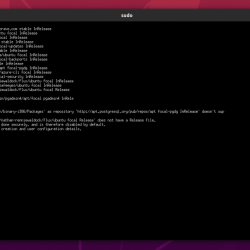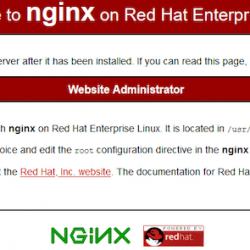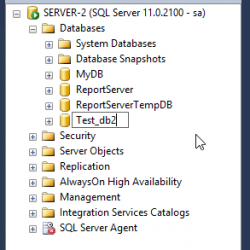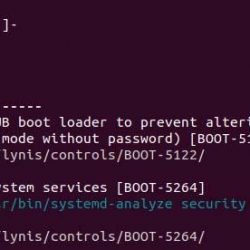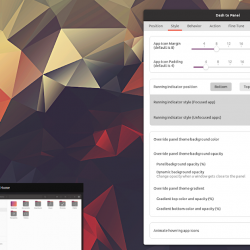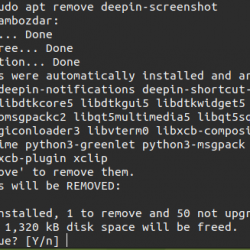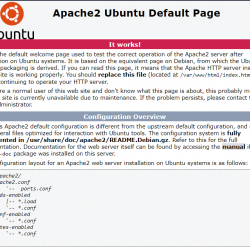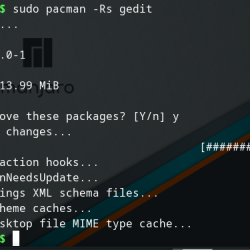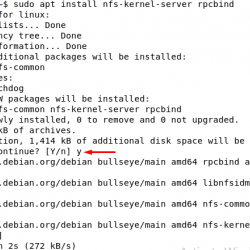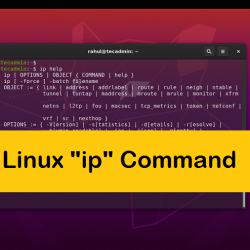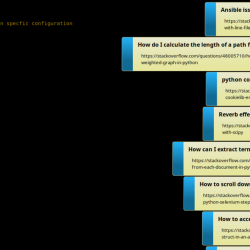Parrot OS 非常注重为最终用户提供广泛的安全和渗透测试功能。 尽管大多数高级用户可能只将 Kali Linux 用于他们的渗透测试需求,但现实情况是 Parrot OS 是一个同样高效的操作系统,可用作注重隐私的发行版。
由于 Parrot OS 的灵感来自 Debian,因此 Linux 发行版仍然易于用户安装。 它继承了同类产品的一些智能功能,包括 APT 包管理器和一套成熟的渗透测试和隐私工具。
要测试 Parrot OS,您可以在 Oracle 上安装发行版 VirtualBox.
安装 Parrot OS 的先决条件
安装 Parrot 操作系统 VirtualBox,您需要满足一些基本条件。 如果你没有 VirtualBox 安装在您的系统上,您可以从官方网站下载。
下载: VirtualBox
您还需要从发行版的官方网站下载 Parrot OS 安装映像。
下载: 鹦鹉操作系统 ISO
步骤 1:为 Parrot OS 创建虚拟机
要设置虚拟环境,请打开 VirtualBox 并点击 新的 按钮。 在随后的弹出窗口中,指定以下详细信息:
- 名称:适合虚拟环境的名称
- 机器文件夹:这将根据您指定的虚拟机名称自动填充。 如果您想更改安装路径,请单击下拉菜单并选择 其他 导航到您选择的路径。
- 类型: 从下拉菜单中选择 Linux
- 版本: 从选项列表中选择 Debian (64-bit)
将内存大小设置为 2048MB 在下一个屏幕上。 您可以根据系统规格增加 RAM 大小,但请记住,分配的内存不应超过主机内存的 50%。
在虚拟硬盘屏幕中,将其保留为默认值: 立即创建虚拟硬盘.
一旦你点击 创建 按钮,将出现另一个弹出窗口,要求您指定硬盘文件类型。 与之前类似,将其保留为默认选项: VDI (VirtualBox 磁盘映像). 点击 下一个 一旦完成。
在里面 存储在物理硬盘上 屏幕,选择默认选项: 动态分配. 点击 下一个.
在下一个屏幕上,您需要指定虚拟机的文件位置和大小。 根据您的要求更改路径并将虚拟硬盘大小设置为 20GB。 点击 创建 以完成配置过程。
配置后,您就可以通过单击左侧面板上可用的虚拟机条目来启动新创建的虚拟机。 虚拟机将在第一次运行期间运行一些设置协议,以使环境启动并运行。
环境启动后,您需要通过单击右下角的文件夹图标来配置 ISO 映像的路径。 点击 添加 定义图像的路径。
步骤 2:在虚拟机上安装 Parrot OS
由于现在基本配置已经完成,是时候开始安装过程了。 您必须按照屏幕上的说明继续安装。
点击 尝试/安装 开始安装 Parrot OS。
实时系统将启动,很快您将进入桌面界面; 该过程的其余部分将从此开始。
在桌面上,单击 安装鹦鹉 图标。 这将带您进入主安装界面,您可以从中选择首选语言、位置、时区、键盘、用户详细信息等。
在欢迎屏幕上,您将看到安装说明。 从下拉菜单中选择首选语言,然后单击 下一个.
下一个屏幕将向您展示世界地图,以便您可以选择您的位置和时区。 从下拉菜单中选择区域和区域,或者直接从地图中选择位置。 按 Enter,一旦完成。
为您的虚拟机设置选择键盘布局,然后单击 下一个 继续。
在磁盘分区屏幕上,将有两个选项可供选择:
- 擦除磁盘
- 手动分区
最好从头开始,因此选择第一个选项将是有益的。 如果您是高级用户,则可以选择选项二。 如果您选择 擦除磁盘,安装程序将从虚拟硬盘中删除所有内容。
在第二个选项中,您可以根据您的使用要求手动设置磁盘空间配置。 虽然第一个选项将自动配置,但如果您选择后者,您将拥有完全的设置控制权。
点击 下一个, 一旦您决定了磁盘分配过程。
现在,是时候定义用户详细信息了。 Enter 屏幕上要求的详细信息。 您需要定义用户名、登录名、机器名,最后是登录密码。 点击 下一个 接着说。
最后,安装程序将显示您所有选择的摘要。 如果您对最终选择感到满意,请单击 安装. 在随后的提示中,单击 现在安装.
在安装未完成之前,不要以任何方式退出安装程序。 任何中断都会对设置产生不利影响并最终导致问题。
安装完成后,安装程序会要求您重新启动系统。 选择 现在重启 选项并点击 完毕. 系统现在将重新启动; 取出安装介质(ISO 映像)并按 Enter.
安装后,您将进入登录屏幕,您可以在其中输入用户名和密码以登录系统。
就是这个; Parrot OS 已准备就绪。
测试 Linux 发行版 VirtualBox
Parrot OS 的安装过程相当简单,您可以轻松安装 VirtualBox. 您无需通过无休止的手动步骤即可在虚拟机上完成该过程。
无论您是第一次使用,还是经验丰富的用户,请放心,您将能够安装 Parrot OS VirtualBox 没有麻烦。
如果您对渗透测试和数字安全感兴趣,则需要选择一个专门满足您需求的操作系统。 Kali Linux、Parrot OS 和 BackBox 是您应该尝试的一些著名的以安全为中心的 Linux 发行版。